电脑桌面图标无法显示的解决方法(解决电脑桌面图标无法显示的简单步骤)
- 数码知识
- 2025-01-13
- 45
电脑桌面图标是我们日常使用电脑时经常遇到的问题之一。有时候我们可能会发现电脑桌面上的所有图标都无法显示出来,这给我们带来不便和困扰。下面将介绍一些简单的步骤,帮助您解决这个问题。
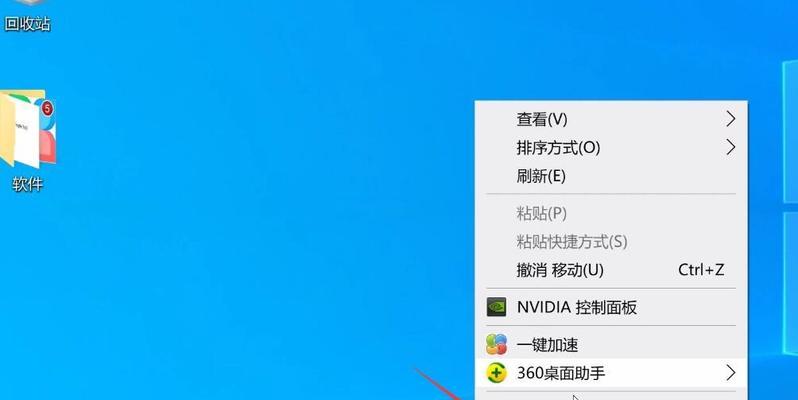
1.重启电脑
首先尝试将电脑重启。有时候重启电脑能够解决一些临时的问题,包括桌面图标无法显示。
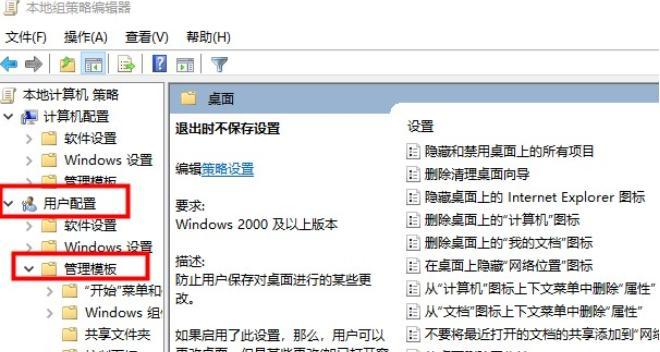
2.检查图标显示设置
在桌面上右键单击,选择“显示设置”,然后确保“图标”选项卡中的“显示桌面图标”开关是打开的。
3.恢复缺失的系统文件
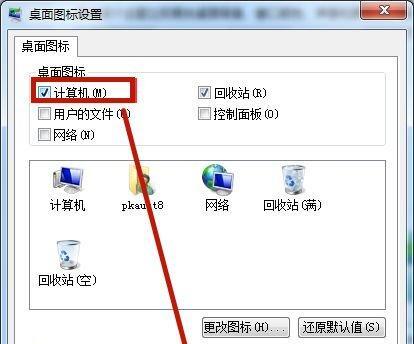
运行系统自带的“文件检查工具”或第三方软件,以修复可能导致桌面图标无法显示的缺失或损坏的系统文件。
4.清除图标缓存
定位到C:\Users\[您的用户名]\AppData\Local目录下的IconCache.db文件,删除该文件后重启电脑,系统会自动生成新的图标缓存文件。
5.检查病毒和恶意软件
运行可信赖的杀毒软件进行全面扫描,确保电脑没有受到病毒或恶意软件的感染。
6.更新显卡驱动程序
下载并安装最新的显卡驱动程序,以确保与桌面图标显示相关的驱动程序是最新的版本。
7.重置图标缓存
打开命令提示符窗口,输入命令“ie4uinit.exe-ClearIconCache”,然后按回车键执行命令以清除图标缓存。
8.检查桌面图标大小设置
右键单击桌面空白处,选择“查看”,然后确保选中的图标大小适合您的需求。
9.禁用不必要的启动项
打开任务管理器,切换到“启动”选项卡,禁用那些您认为不必要的启动项,以减少系统负担。
10.修复操作系统
运行系统自带的修复工具,如Windows自带的“系统文件检查工具”或“自动修复工具”,以修复可能导致桌面图标无法显示的系统问题。
11.恢复到先前的系统还原点
使用系统还原功能恢复到先前正常工作的状态,以解决桌面图标无法显示的问题。
12.重新安装相关软件
如果是某个特定软件导致桌面图标无法显示,尝试重新安装该软件,可能能够解决问题。
13.检查桌面图标位置
确保桌面图标没有被移动到其他位置。右键单击桌面空白处,选择“排序方式”或“排列图标”,然后选择“自动排列图标”或“对齐到网格”。
14.创建新用户账户
创建一个新的用户账户,然后切换到新账户,检查新账户下的桌面图标是否能够正常显示,以确定是否为特定用户配置问题。
15.寻求专业技术支持
如果上述方法仍无法解决问题,建议咨询专业技术人员或联系电脑厂商的客服寻求帮助。
电脑桌面图标无法显示是一个常见问题,但通过一些简单的步骤可以解决。我们可以尝试重启电脑、检查图标显示设置、清除图标缓存等方法。如果问题依然存在,可以尝试更新驱动程序、恢复系统、重新安装软件等进一步解决。如果仍无法解决,不妨寻求专业技术支持。相信这些方法能够帮助大家解决电脑桌面图标无法显示的问题。
版权声明:本文内容由互联网用户自发贡献,该文观点仅代表作者本人。本站仅提供信息存储空间服务,不拥有所有权,不承担相关法律责任。如发现本站有涉嫌抄袭侵权/违法违规的内容, 请发送邮件至 3561739510@qq.com 举报,一经查实,本站将立刻删除。